Samsung acaba de lanzar su nueva generación de plegables. Ya tenemos el Galaxy Z Fold 5 y el Galaxy Z Flip 5, siendo el primero el más continuista de los dos respecto a la generación anterior. El Z Flip 5 tampoco es que sea un cambio radical, pero tiene un elemento que, por fin, nos permite usar muchas funciones del teléfono sin tener que abrirlo.
Me refiero a la pantalla externa, que pasa de las angostas 1,9 pulgadas en formato extremadamente panorámico a unas más generosas 3,4 pulgadas con una relación de aspecto más cuadrada. Y, si estás pensando en comprarlo, te vamos a contar cómo puedes poner apps en esta pantalla externa del Z Flip 5.
Cómo usar aplicaciones en la pantalla externa del Galaxy Z Flip 5
Algo que siempre me ha parecido curioso de Samsung es que hay ciertas características que no están activadas por defecto en sus móviles. La carga rápida es una de ellas, siendo otra la función protagonista de lo que te vamos a contar: las apps en la pantalla externa.
Samsung ha mostrado muchas imágenes y vídeos con aplicaciones propias mostrándose en esta pantalla. Se trata de los clásicos widgets que ya teníamos en la generación anterior, pero más útiles en esta ocasión gracias al mayor tamaño de la pantalla.
 Puede parecer raro, pero en algunas situaciones esto es comodísimo.
Puede parecer raro, pero en algunas situaciones esto es comodísimo.
Sin embargo, hay una opción para poder poner Google Maps, YouTube, WhatsApp o Netflix en la pantalla externa. Siguiendo estos pasos, no tiene pérdida:
- Lo primero es abrir 'Ajustes' y hacer scroll hasta que encuentre la pestaña 'Pantalla frontal
- Aquí tienes varias opciones de personalización, desde los widgets hasta el tiempo de espera, pero lo que nos interesa es lo que está abajo del todo: 'Aplicaciones permitidas en la pantalla frontal (Labs).
- Es extraño, pero en este apartado meten las opciones de Flex que nada tienen que ver con esta pantalla externa. Debes bajar un poco más hasta encontrar 'Aplicaciones permitidas en pantalla frontal'. Sí, de nuevo. Activa la opción.
- Después de activar el interruptor, pulsa sobre la opción porque te llevará a una lista de aplicaciones que son compatibles. Activa las que quieras... y listo.
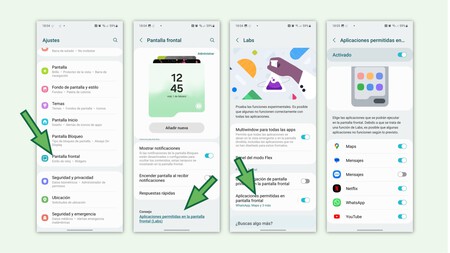
Hecho esto, ya puedes empezar a usar esas aplicaciones en la pantalla frontal. Seguramente no querrás ver una serie de Netflix así, pero no veo por qué no, en algunas situaciones, no podrías ver un vídeo de YouTube en la pantalla externa. Sin embargo, las apps más convenientes son tanto WhatsApp como Google Maps.
Son exactamente iguales que la versión 'completa' que aparece cuando abrimos el teléfono y es un gustazo tener una aplicación como Google Maps en ese formato. Por la calle, es comodísimo no tener que ir con el teléfono desplegado. Sin embargo, de entre todas las apps que tengo descargadas, son poquísimas las compatibles.
Ojo, Telegram, Slack o Apple Music también funcionan, aunque de forma distinta
 Apple Music no tiene "app" en la pantalla externa, pero como ves, el widget está perfectamente adaptado si tienes música en segundo plano.
Apple Music no tiene "app" en la pantalla externa, pero como ves, el widget está perfectamente adaptado si tienes música en segundo plano.
Algunas como Spotify, Instagram, X -Twitter- o hasta aplicaciones de Samsung como Samsung TV Plus son incompatibles con la pantalla externa. Está claro que los desarrolladores pueden ajustar sus apps (ahí está la mencionada WhatsApp), por lo que habrá que ver qué hacen en el futuro.
Ahora bien, que no podamos abrir la app directamente desde el menú de esa pantalla, no significa que no podamos usar otras aplicaciones. Y es que, si te mandan un mensaje de Telegram o de Slack, puedes contestar perfectamente escribiendo con un teclado completo, no simples respuestas preestablecidas (que también).
Además, yo uso Apple Music y si tengo una canción en segundo plano, aparece una pequeña burbuja en la parte inferior izquierda. Si pulso, llena toda la pantalla con unos controles básicos. Así que, no puedo abrir esas apps, pero está claro que automáticamente Samsung se encarga de generar una interfaz compatible con la pantalla externa.
A partir de ahora, sólo queda esperar a ver cómo los desarrolladores aprovechan esta pantalla. Eso sí, aún está lejos de lo que permite el Motorola Razr 40 Ultra, ya que en ese terminal podemos abrir cualquier app que tengamos instalada sin tener que abrir el dispositivo.
En Xataka Android | Cómo crear stickers para WhatsApp con tus propias fotos





